大家遇到電腦沒有顯示器,或者顯示器的顯卡太老,無法正常開啟時,常常會給自己備上一個顯卡欺騙器和HDMI欺騙器,雖說它們都能模擬顯示器正常使用環境,但這種方法通常需要額外的硬件支持,對於急用的小夥伴來說,這個方法很難快速解決顯示器難題。

可很少有小夥伴發現,ToDesk遠端控制軟件的虛擬屏功能,同樣可以搞定電腦顯卡問題,而且比顯卡欺騙器和HDMI欺騙器更加簡單好用!
今天小T就來教大家如何用虛擬屏解決電腦顯卡問題,跟著步驟走,包你一看就會!

ToDesk的虛擬屏能用來幹什麽?
虛擬屏可以讓使用者在同一台遠端電腦上建立多個虛擬桌面,每個虛擬桌面均可獨立執行應用程式並展示不同的內容,從而實作多工並列處理。
用上虛擬屏,你能順暢開啟沒有顯視器的電腦,也可以用於遠控電腦開啟多屏使用模式。遇到被控電腦螢幕顯示異常或者分辨率太低的問題,虛擬屏可以幫助被控電腦調節顯示器分辨率,提升顯卡效能,最高可延伸3個虛擬屏,相當於擁有三個顯視器在同時處理任務。

這一技術突破傳統遠端控制單一桌面的限制,為使用者提供靈活高效的工作方式,更重要的是,ToDesk的虛擬屏功能無需任何額外的硬件器材,只需要在軟件中進行簡單設定即可使用。

開啟虛擬屏的操作步驟
第一步:
首先,需要開通ToDesk軟件的效能版,產品內不僅有虛擬屏,還包含了真彩模式、數位板和多屏等多種功能。
需要先在官網登入個人中心內,開通效能版後,獲得虛擬屏使用許可權
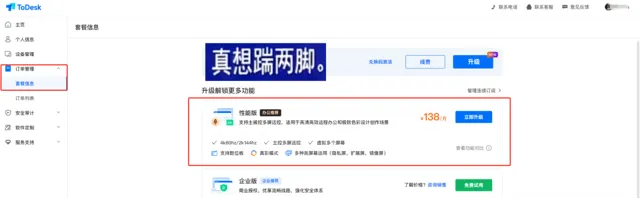
第二步:
開啟ToDesk軟件,獲取被控電腦的器材程式碼和密碼,在主控器材的軟件頁面依次輸入,成功開啟遠控連線
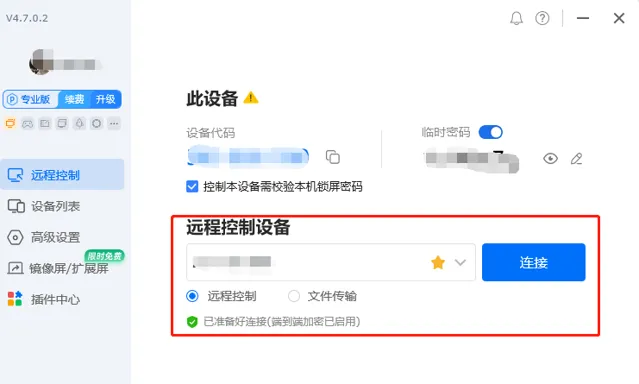
第三步:
在遠控連線頁面,單擊懸浮球-螢幕-擴充套件虛擬螢幕,按照軟件提示進行設定,選擇虛擬屏的數量、分辨率等參數,設定完成後即可啟用虛擬屏功能
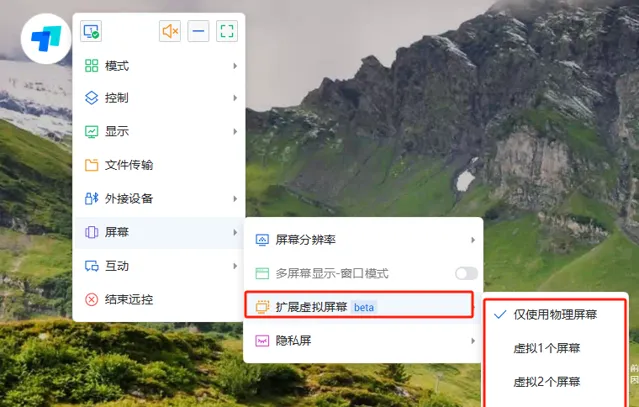
同時可以在被控顯示設定,對虛擬的螢幕進行調整
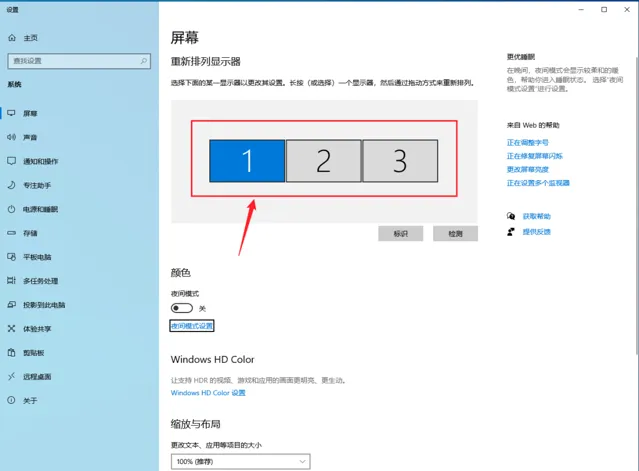
開啟虛擬屏後,被控Windows系統可能會關閉顯視器顯示,即原顯視器會顯示黑屏,您可以在被控系統顯示設定,1號顯視器的設定改為將桌面擴充套件到此顯視器。
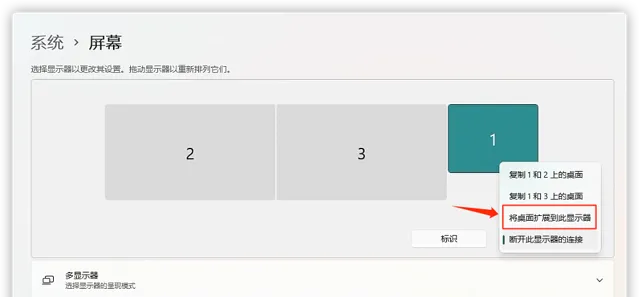
用上虛擬屏,使用者可以在遠端電腦上看到多個虛擬桌面,每個虛擬桌面都可以獨立執行應用程式,再根據需要將不同應用程式視窗拖放到不同的虛擬桌面上,輕松實作多工並列處理,提高工作效率。

怎麽樣,是不是比顯卡欺騙器要方便許多,不需要給電腦插個硬件,直接下個軟件就能解決,有需要就去下一個吧~












